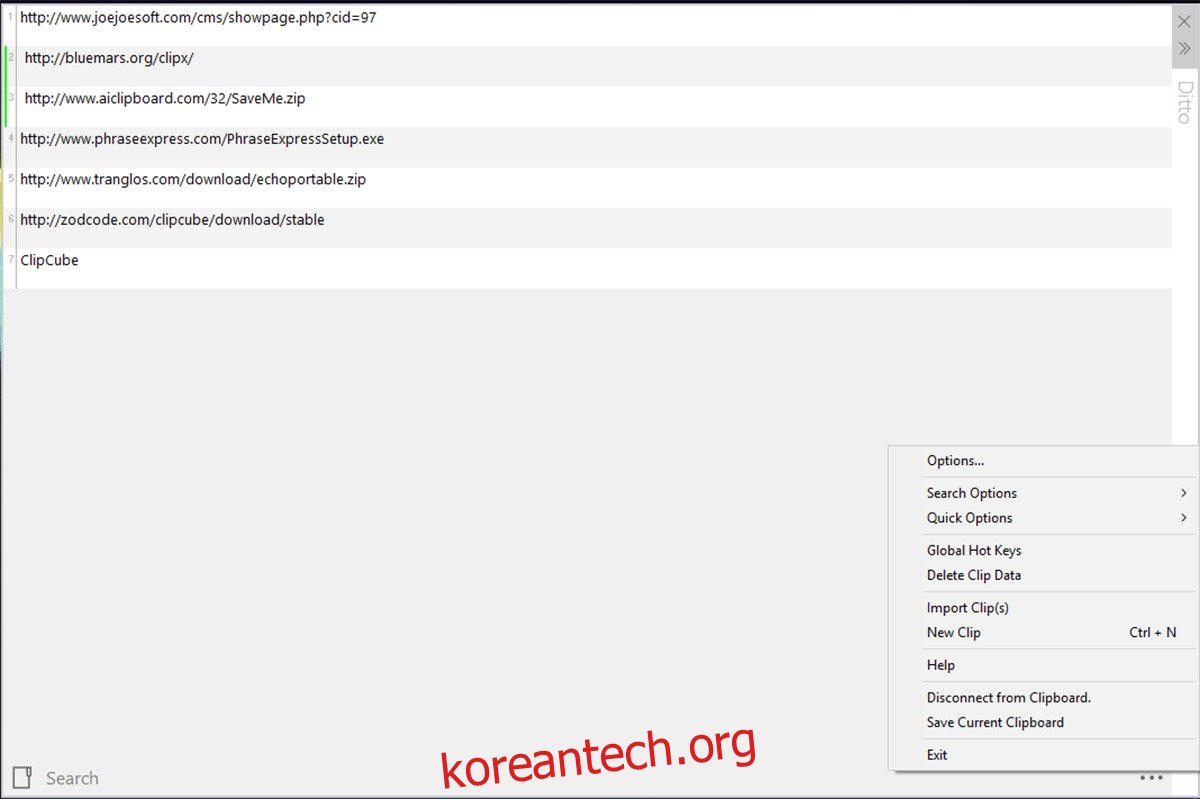무언가를 복사/잘라낼 때마다 클립보드 관리자에 저장됩니다. 기본적으로 모든 운영 체제에는 한 번에 클립보드의 항목 1개에 대한 버퍼가 있습니다. 이 방법론은 복사/붙여넣기 중에 암호를 안전하게 유지하는 것과 같은 장점이 있지만 때로는 조금 더 필요할 때가 있습니다.
“mailto:” 링크를 차단하고 이메일 주소를 클립보드에 복사하는 것과 같은 간단한 기능을 향상시키는 데 사용할 수 있습니다. 다른 경우에는 복사된 URL을 미리 줄이는 데 사용할 수 있습니다.
외부 클립보드 관리자는 콘텐츠를 유지하는 클립보드의 기능을 확장하여 이를 다른 수준으로 끌어 올립니다. 복사된 데이터(이미지, 텍스트, 하이퍼링크 등)의 캐시를 만들어 이를 수행합니다.
다음은 Windows 10을 위한 8가지 최고의 클립보드 관리자에 대한 우리의 선택입니다.
목차
1.동일
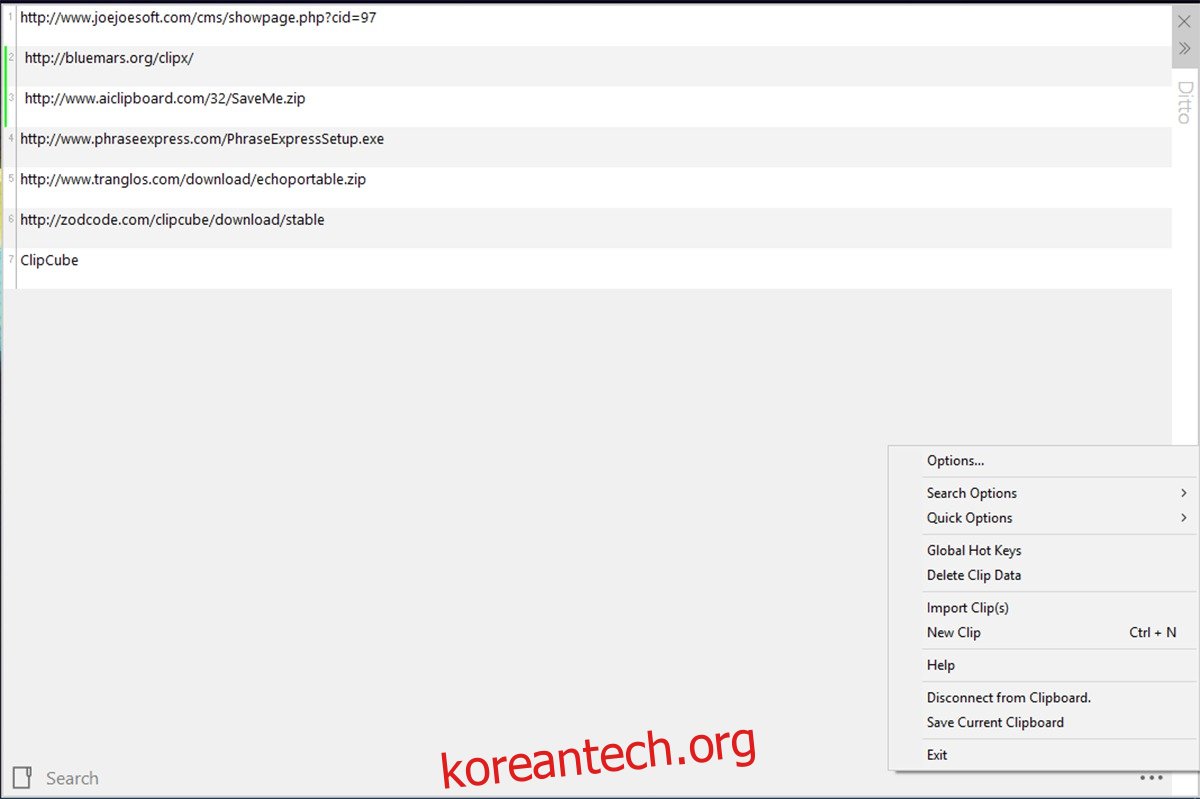
같게 최신 버전이며 Windows 10용 최고의 클립보드 관리자입니다. 기능과 가용성 면에서 시대에 뒤떨어지지 않았습니다. Ditto는 Windows 스토어에서 다운로드할 수 있으며 표준 Windows 클립보드에 대한 확장으로 광고됩니다. 그 기능은 나중에 검색할 수 있도록 복사된 모든 항목을 내부 클립보드에 저장하는 것입니다. 플랫폼 간에 다른 클립 목록을 병합할 수 있으며 즉시 액세스할 수 있도록 바로 가기 키를 사용자 지정할 수 있습니다. 작업 표시줄 아이콘으로 이동하여 해당 아이콘을 마우스 오른쪽 버튼으로 클릭한 다음 옵션 > 빠른 키보드로 이동하여 기본 키를 사용하거나 사용자 고유의 키를 사용할 수 있습니다.
2. 클립보드 퓨전
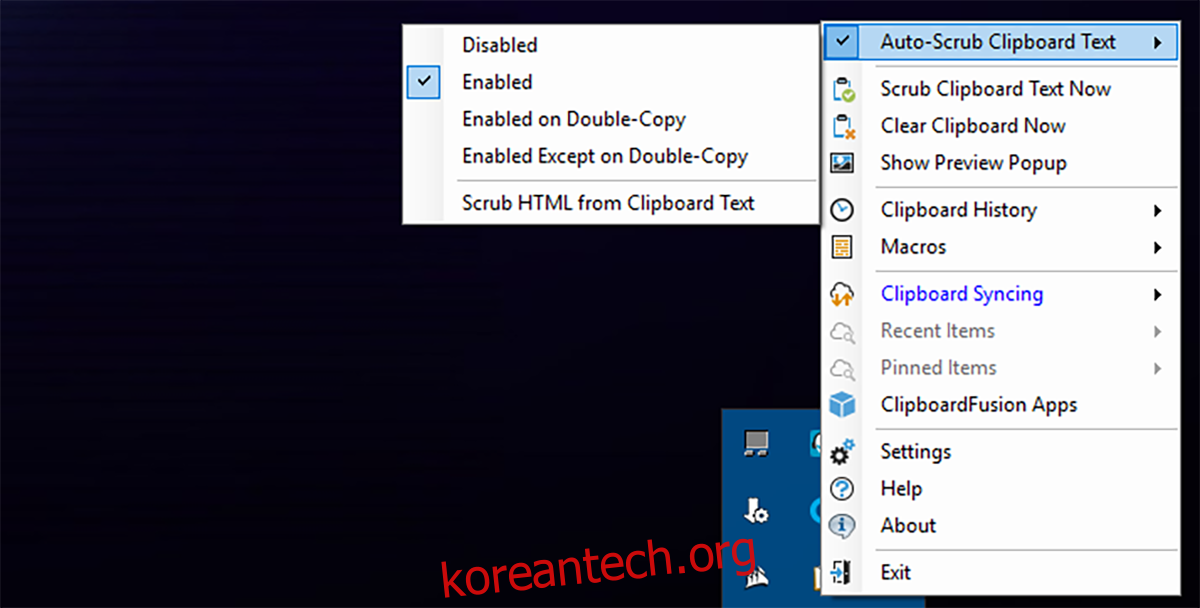
클립보드 퓨전 매우 잘 작동하며 매우 유능한 클립보드 관리자입니다. 즉, 훨씬 더 많은 작업을 수행하도록 만들 수 있지만 이를 위해서는 매크로를 생성하거나(C#에 대한 작업 이해가 필요함) 매크로를 가져와야 합니다. 매크로는 클립보드 관리자로서의 기능에 중요하지 않습니다. 여기에는 후입선출 파이프라인이 있습니다. 즉, Windows에서 평소처럼(최신 우선) 개체를 정기적으로 복사하여 붙여넣을 수 있지만 기록에 액세스하면 이전 복사본으로 전환할 수 있습니다. 텍스트/이미지의 본문을 대신 사용합니다. 스스로를 많이 알리는 경향이 있지만 복사한 내용을 정확히 알 수 있다는 장점이 있지만 오래되었다는 단점이 있습니다. 자동 스크러빙을 비활성화하려면 트레이 아이콘을 클릭하기만 하면 됩니다.
3. 클립큐브
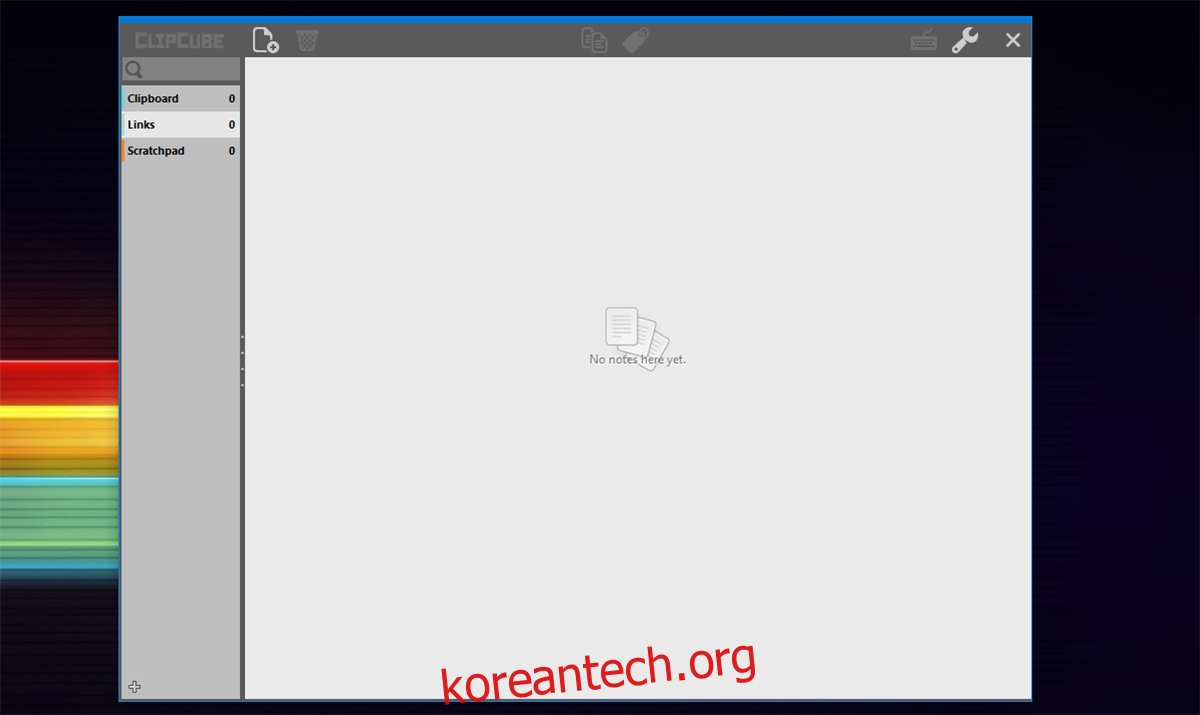
클립큐브 간단하고 직접적인 솔루션이며 최고의 클립보드 관리자에 대한 합당한 경쟁자입니다. 링크, 텍스트 및 스크래치 패드 항목을 해독할 수 있는 오버레이를 엽니다. 기본적으로 ClipCube는 다른 모든 창 위에 유지되는 경향이 있습니다. 많은 양의 텍스트를 복사하려는 경우 의미가 있지만 때때로 방해가 되기 때문에 설정에서 비활성화할 수 있습니다. 오른쪽 상단의 키보드 아이콘을 사용하여 바로 가기를 선택할 수 있습니다. 또는 응용 프로그램 간에 복사한 텍스트를 간단히 공유할 수 있습니다.
4. 가나클립
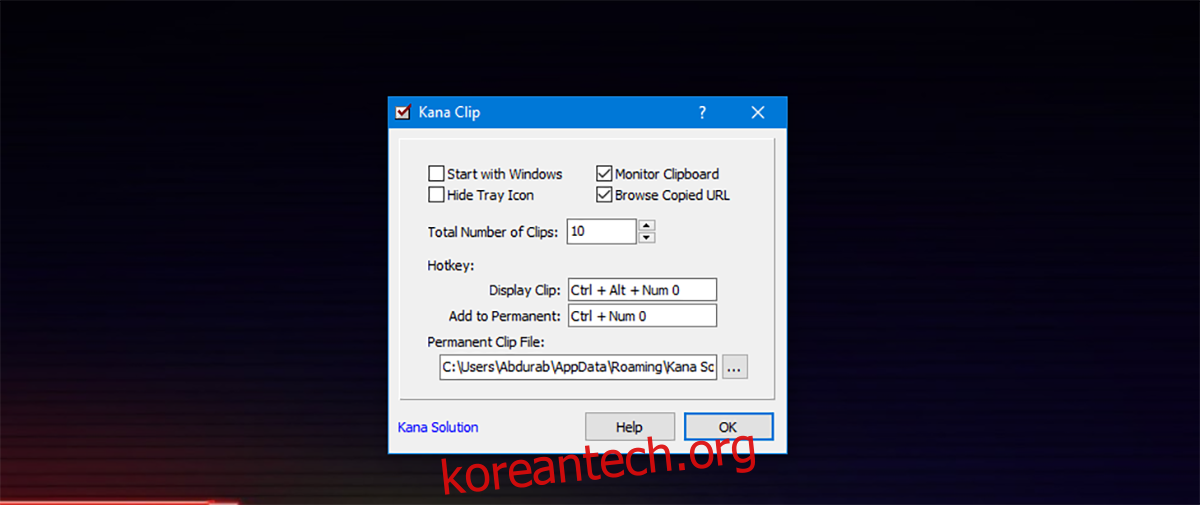
Kana Clip은 이 카테고리에 나열된 모든 앱의 저장 공간이 16MB까지만 올라가기 때문에 무료일 뿐만 아니라 컴팩트합니다(약 0.5MB). 단, 가나클립의 경우 텍스트를 선택하고 키보드 단축키 Ctrl + Alt + Insert를 이용하여 복사를 해야 합니다. 텍스트를 전통적인 방식으로 복사하면 기존 클립보드 생태계에 그대로 유지됩니다. Kana Clip은 나중에 참조할 수 있도록 항목에 멋진 작은 타임스탬프를 넣습니다.
5. 세이브.미
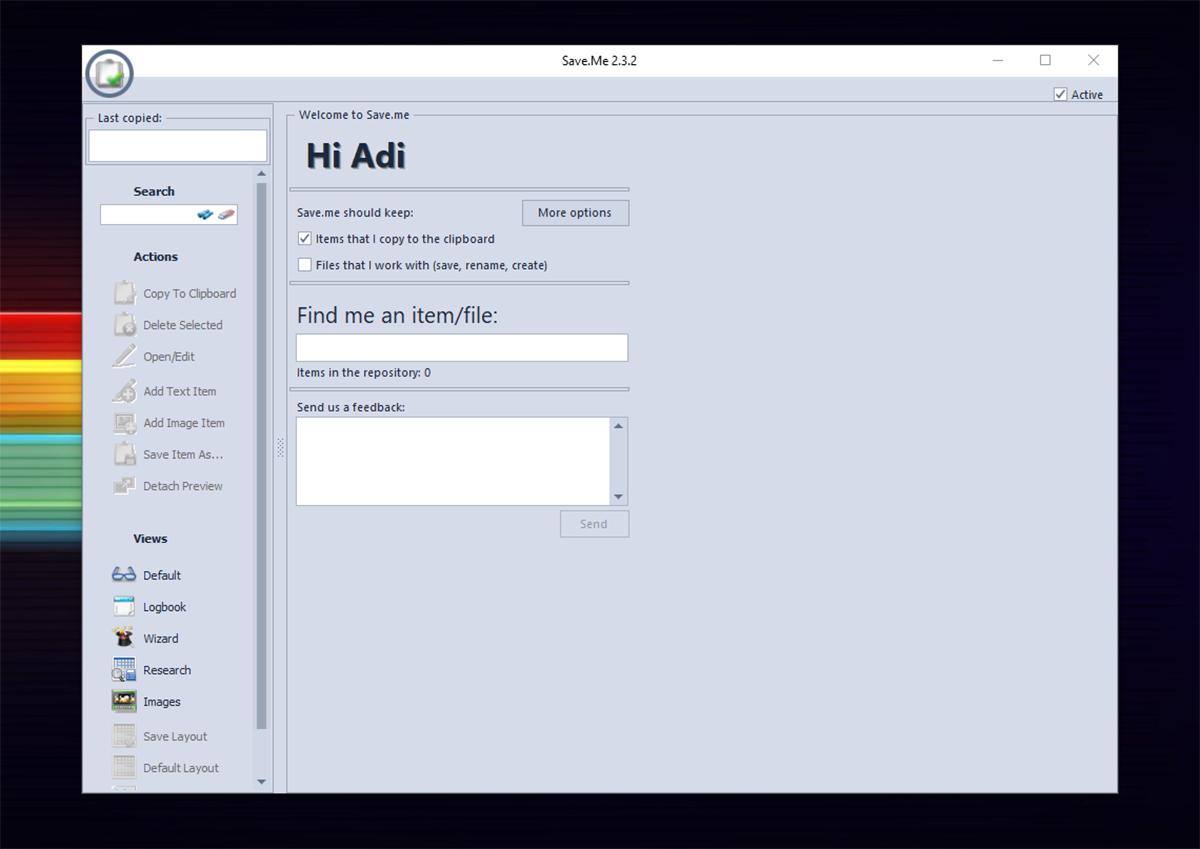
우리는 우리가 얼마나 사랑하는지에 대해 이미 썼습니다. 나 좀 구해줘. Save.me는 가볍고 기능이 뛰어난 클립보드 관리자입니다. 설치 프로그램은 어디에도 설치할 필요 없이 단일 파일에서 직접 실행할 수 있다는 점에서 완전히 이식 가능합니다. 항목을 클라우드에 공유할 수는 없지만 클립보드 관리자의 클라우드 지원은 일반적으로 거래 차단기가 아닙니다. 붙여넣기 전에 복사한 항목을 편집할 수 있습니다. 가장 좋은 점은 큰 저장소가 있는 경우 복사된 항목 간에 검색할 수 있다는 것입니다.
6. 클립엑스
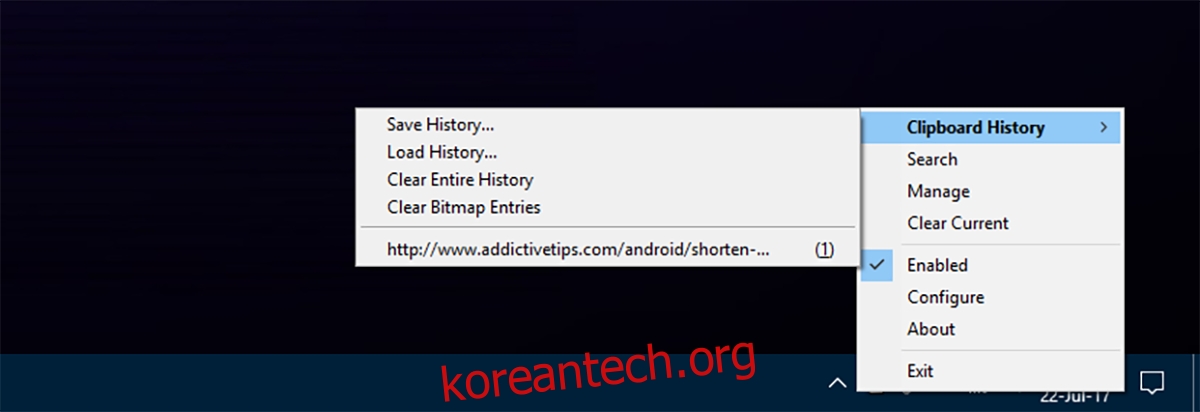
클립엑스 여전히 존재하는 가장 오래된 소프트웨어라는 기록을 보유하고 있을 가능성이 큽니다. ClipX의 마지막 안정적인 빌드는 2005년에 릴리스되었으며 추가 조사가 필요하지 않은 완벽 수준에 도달한 것 같습니다. 그러나 고대라는 것이 이 도구의 억지력이 전혀 아닙니다. 오늘날 이 목록에서 제공되는 최신 빌드만큼 기능적입니다. ClipX 작업 표시줄 아이콘을 마우스 오른쪽 버튼으로 클릭하고 복사된 데이터를 선택하여 복사된 항목에서 선택할 수 있습니다.
7. 아르클립
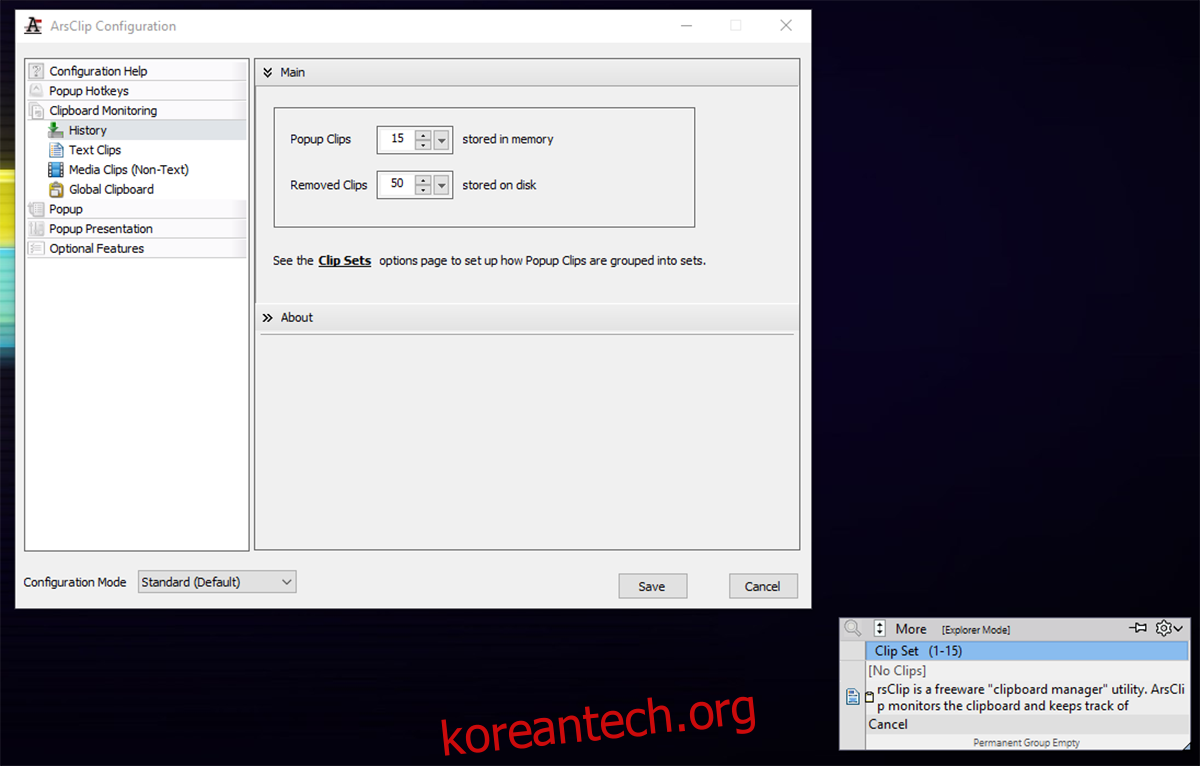
아르스클립 완전 무료 클립보드 관리자입니다. 복사된 항목을 추적하면서 클립보드를 사용하는 동안(일반적으로 하는 것처럼) 모니터링합니다. 이렇게 하면 아무 것도 복사하지 않고 최신 개체를 직접 붙여넣을 수 있습니다. 잘라내기/복사 기록에 액세스하려면 마우스 오른쪽 버튼을 누른 상태로 메뉴가 나타날 때까지 기다리기만 하면 됩니다. 이 메뉴에는 복사한 모든 자료가 있습니다. 처음으로 마우스 오른쪽 버튼을 누르고 있으면 정말로 변경하려는 경우 시스템에서 확인 팝업이 나타납니다. 그 후에는 클립보드에 자유롭게 액세스할 수 있습니다.
8. 씨엘씨엘
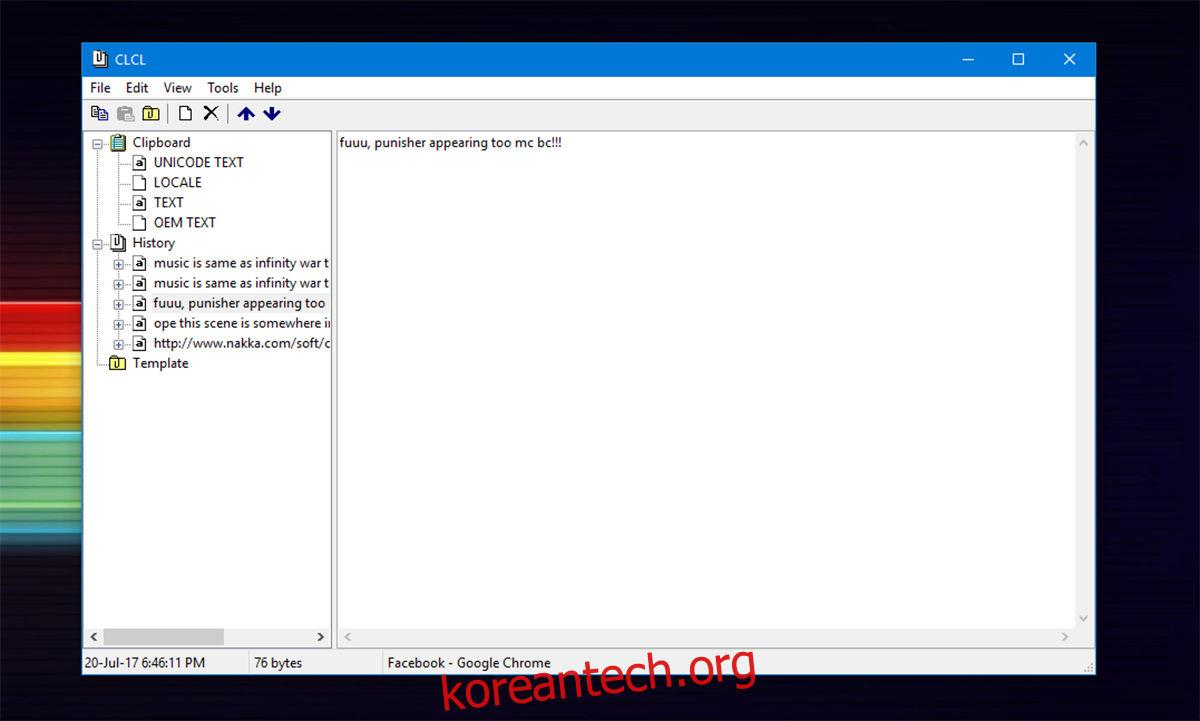
CLCL 클립보드 관리자 유틸리티입니다. 모든 클립보드 형식을 지원합니다. 필요한 경우 템플릿을 등록할 수도 있습니다. Alt+C를 누르면 사용자 지정 가능한 디스플레이 메뉴가 트리거됩니다. 목록에서 복사/잘라낸 항목을 클릭하기만 하면 평소처럼 붙여넣을 수 있습니다.